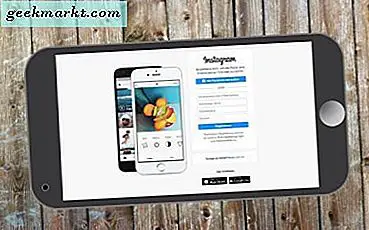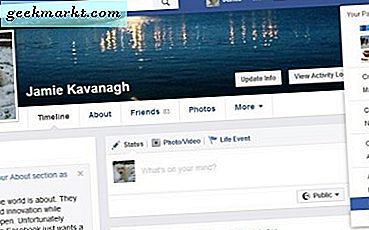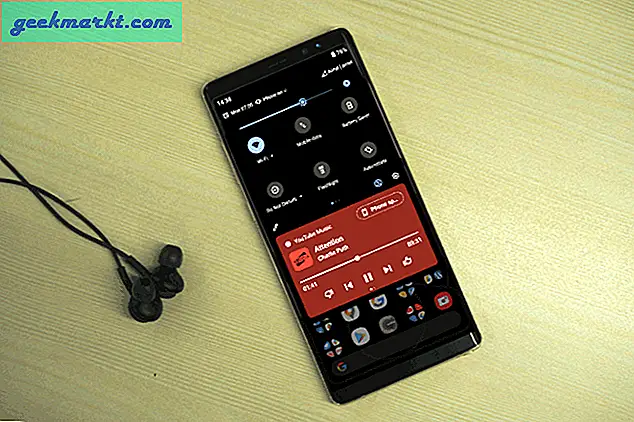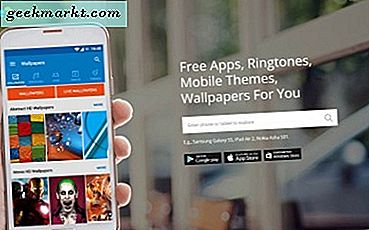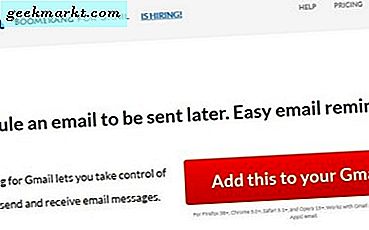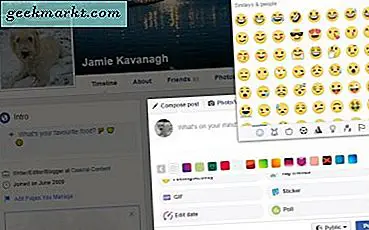
Hỗ trợ Emoji đã được cải thiện rất nhiều trên Facebook. Chúng tôi đã đi từ hỗ trợ nói lắp cho một vài biểu tượng cảm xúc để hỗ trợ đầy đủ trong các bình luận, bài viết và thậm chí là một loại biểu tượng cảm xúc trong Facebook Reactions. Đây là cách sử dụng biểu tượng cảm xúc trong Facebook.
Có vẻ như những ngày của từ khiêm tốn được đánh số như trong một vài năm, tất cả chúng ta sẽ được giao tiếp với khuôn mặt hoạt hình nhỏ. Ít nhất đó là những gì nó cảm thấy như thế nào nếu bạn sử dụng các ứng dụng chat hoặc phương tiện truyền thông xã hội. Nhưng khi những khuôn mặt nhỏ này tóm tắt toàn bộ một câu trong một hình ảnh nhỏ, không có gì lạ khi thời gian và nhân vật giới hạn yêu chúng. Điều đó làm cho chúng hoàn hảo cho phương tiện truyền thông xã hội nơi bạn bị giới hạn về nhân vật hoặc có nhiều nhận xét để làm.
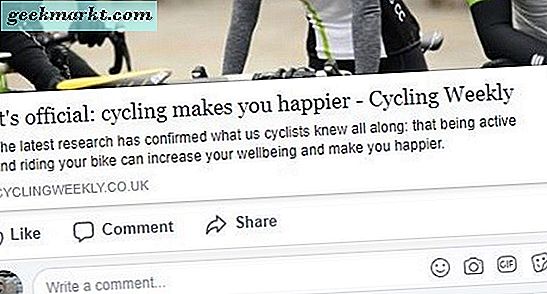
Biểu tượng cảm xúc và Facebook
Trong một thời gian, bạn chỉ có thể sử dụng biểu tượng cảm xúc trên ứng dụng Facebook nhưng hỗ trợ dần dần mở rộng đến trình duyệt. Bây giờ bạn có thể sử dụng chúng tuy nhiên bạn sử dụng Facebook và có nghĩa là hàng trăm để lựa chọn. Bạn có thể thêm chúng trong các bản cập nhật, bài đăng và nhận xét.
Sử dụng biểu tượng cảm xúc trên Facebook giống hệt như bất kỳ ứng dụng nào khác hỗ trợ chúng. Phần khó khăn là tìm đúng!
- Soạn cập nhật hoặc nhận xét của bạn như bình thường.
- Chọn biểu tượng khuôn mặt nhỏ màu xám ở bên phải của hộp văn bản.
- Chọn biểu tượng cảm xúc của bạn và nó sẽ xuất hiện trong hộp.
- Làm xong!
Bạn sẽ thấy biểu tượng cảm xúc chính ngay khi bạn chọn biểu tượng khuôn mặt. Bạn cũng nên xem các lựa chọn hoạt động khác cho động vật, thực phẩm, thể thao, địa lý, công nghệ, dấu hiệu và cờ. Chỉ cần chọn một trong số đó để tìm hình ảnh phù hợp. Về mặt kỹ thuật, chỉ những khuôn mặt biểu cảm đầu tiên là biểu tượng cảm xúc nhưng các đường giữa đồ họa bị mờ đủ khiến không ai thực sự quan tâm miễn là ý nghĩa được truyền đạt chính xác.
Sử dụng biểu tượng cảm xúc trong Facebook Messenger
Quá trình này giống nhau trong Facebook Messenger vì nó nằm trên trang chính. Bạn có biểu tượng khuôn mặt nhỏ màu xám ở phần dưới của cửa sổ trò chuyện. Thêm biểu tượng cảm xúc hoặc đồ họa của bạn bằng cách chọn biểu tượng, tìm biểu tượng cảm xúc thích hợp và nhấp vào biểu tượng cảm xúc đó. Biểu tượng cảm xúc sẽ xuất hiện trong hộp trò chuyện và tất cả các bạn đều tốt.
Bạn cũng có thể sử dụng phím tắt nếu muốn. Dưới đây là một số thông thường bạn có thể đã biết.